腾达AR301路由器怎么设置
腾达AR301无线套装是由2各部分组成的,分别是:AR301路由器、AE301扩展器。下面是www.886abc.com给大家整理的一些有关腾达AR301路由器的设置方法,希望对大家有帮助!
腾达AR301路由器的设置方法
1、打开设置页面
打开电脑上的浏览器,在浏览器地址栏中输入:192.168.0.1并按下回车键。
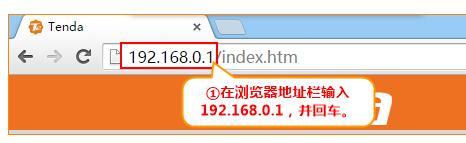
在浏览器中输入192.168.0.1,打开腾达AR301设置页面
2、设置上网
(1)、ADSL拨号
在开通宽带的时候,运营商会提供一个宽带账号、宽带密码给用户,在未使用路由器的时候,电脑上需要使用“宽带连接”程序,填写宽带账号、密码进行拨号,拨号成功后,电脑就能上网。
如果你的宽带情况与上面介绍的一致,则这里的“连接方式”就应该选择:ADSL拨号——>然后填写宽带运营商提供的“宽带用户”、“宽带密码”——>设置“无线信号名称”、“无线密码”——>点击“确定”。
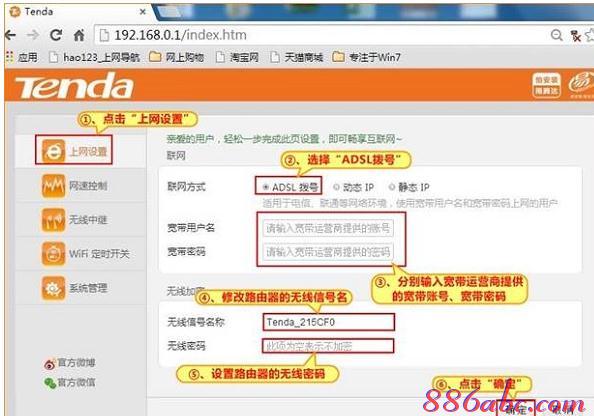
腾达AR301路由器设置ADSL拨号上网
(2)、动态IP
在未使用路由器的时候,只需要把宽带网线(猫)连接到电脑上,电脑的IP地址设置为自动获得,这时候电脑就可以正常上网了。
如你的宽带与上面介绍的相符,这里的“上网方式”应该选择:动态IP——>——>设置“无线信号名称”、“无线密码”——>点击“确定”。

腾达AR301路由器设置动态IP上网
(3)、静态IP
在开通宽带的时候,运营商会提供一个IP地址、子网掩码、网关、2个DNS给用户;在未使用路由器的时候,需要在电脑本地连接中填写宽带运营商提供的IP、子网掩码、网关、DNS,如下图所示,然后电脑就可以上网了。
如你的宽带与上面介绍的相符,这里的“上网方式”应该选择:静态IP——>输入运营商提供的静态IP地址信息——>——>设置“无线信号名称”、“无线密码”——>点击“确定”。
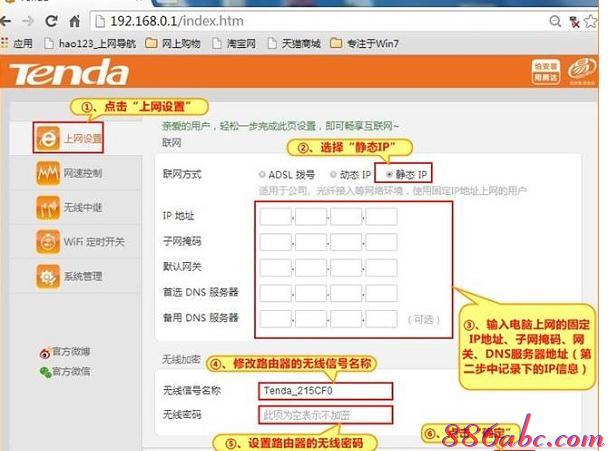
腾达AR301路由器设置静态IP上网
3、检查设置是否成功
点击“确定”之后,稍等片刻,刷新网页,查看“联网状态”,显示已联网则代表联网成功。如下图所示
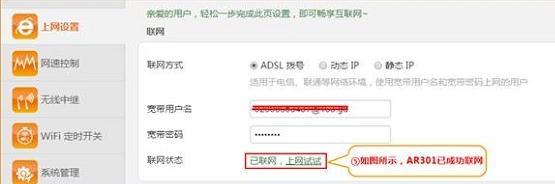
检查腾达AR301路由器设置是否成功!

